วิธีการตรวจสอบที่อยู่ IP และการตั้งค่าคงที่ / ที่อยู่ IP โดยใช้ ASUSWRT?
ในการตรวจสอบเครื่องคอมพิวเตอร์ของคุณที่อยู่ IP และ ที่อยู่ MAC :
ขั้นตอนที่ 1: บน Windows 7 เปิดเมนูเริ่มต้น Windows และค้นหา "cmd" คลิก "cmd" เพื่อเข้าถึงพร้อมรับคำสั่ง
ขั้นตอนที่ 2: บนจอพร้อมรับคำสั่งพิมพ์ "ipconfig/all" และกด Enter
รายชื่อของอะแดปเตอร์เครือข่ายที่มีรายละเอียดเครือข่ายของตนจะปรากฏ ในภาพด้านล่างที่อยู่ IP ของอะแดปเตอร์อีเธอร์เน็ตคือ "192.168.1.33"
ในรายการที่อยู่ MAC ถูกระบุว่าเป็นที่อยู่ทาง Physical ในภาพด้านล่างที่อยู่ MAC ของอะแดปเตอร์อีเธอร์เน็ตคือ "60 A4-4C-04-1D-85"
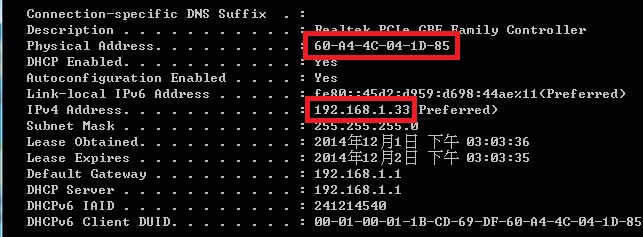
การตั้งค่า Static/specific IP :
ขั้นตอนที่ 1: เปิดการตั้งค่าเบราว์เซอร์และการเข้าถึงเราเตอร์โดยป้อน http://192.168.1.1 ในแถบที่อยู่ คลิกที่ "LAN" ในเมนูการตั้งค่าขั้นสูงบนแผงด้านซ้าย.
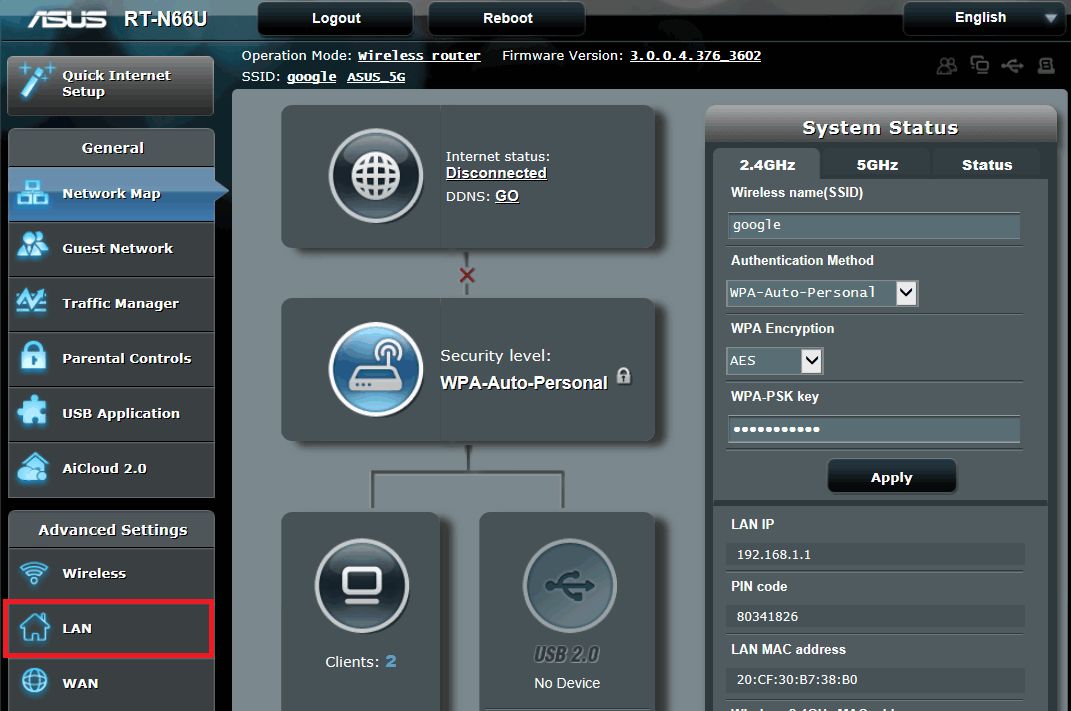
ขั้นที่ 2: คลิกที่แท็บ "DHCP Server"
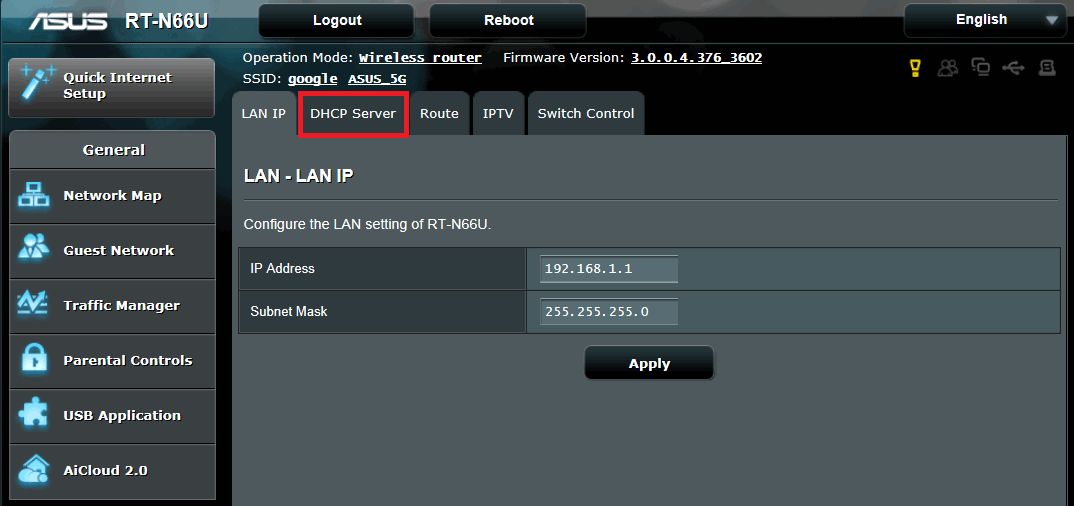
ขั้นตอนที่ 3: ภายใต้ส่วนการกำหนดค่าพื้นฐานเห็บ "Yes" สำหรับ "เปิดใช้งานเซิร์ฟเวอร์ DHCP" และ "Enable Manual Assignment"
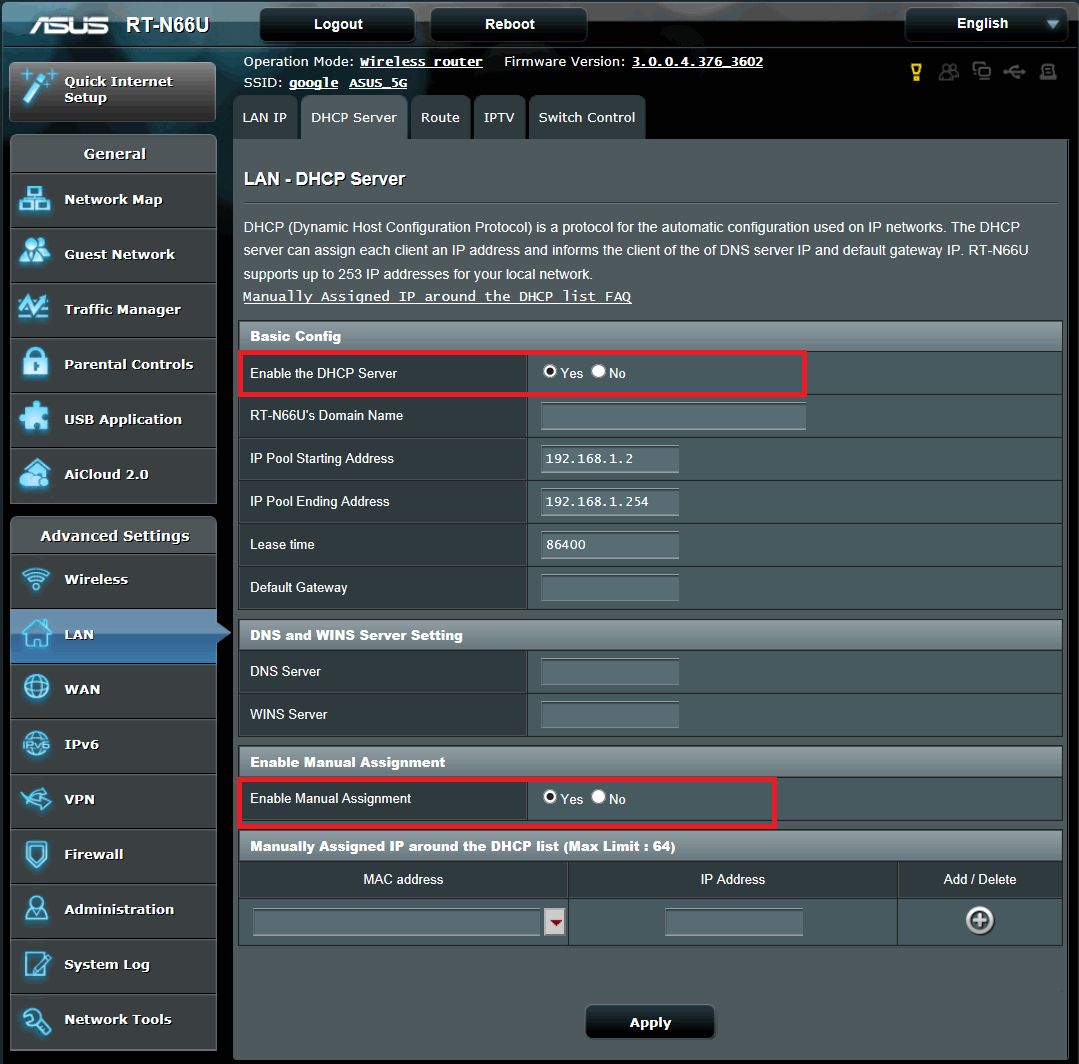
ขั้นตอนที่ 4: ในคอลัมน์ที่อยู่ MAC เลือกอุปกรณ์เครือข่ายและการป้อนข้อมูลที่อยู่ IP ที่ถูกต้อง (เช่นที่อยู่ IP ระหว่าง 192.168.1.2 ไป 192.168.1.254) คลิก "+"

ขั้นตอนที่ 5 คลิกที่ "Apply" เพื่อบันทึกการเปลี่ยนแปลง.
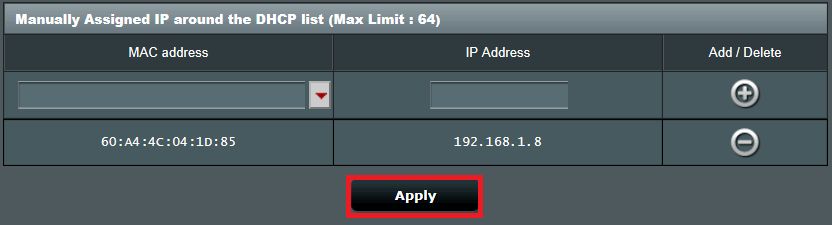
ขั้นตอนที่ 6: การตัดการเชื่อมต่อจากเราเตอร์และจากนั้นเชื่อมต่อ
เพื่อตรวจสอบว่าคงที่ / ที่อยู่ IP ที่เฉพาะเจาะจงได้รับมอบหมายได้อย่างถูกต้องเปิดพร้อมรับคำสั่งและเรียกใช้ "ipconfig /all" ผลัดกันเปิดแผนที่เครือข่ายในการตั้งค่าเราเตอร์และตรวจสอบระบบ LAN ที่อยู่ IP.

